Paso 2: MeshMix su parte
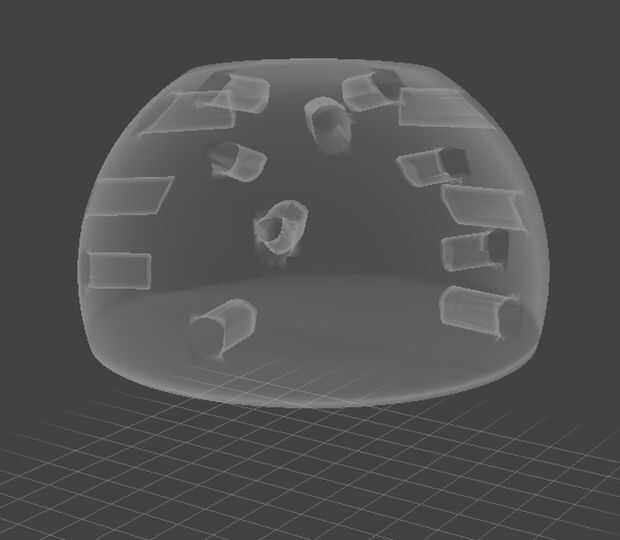
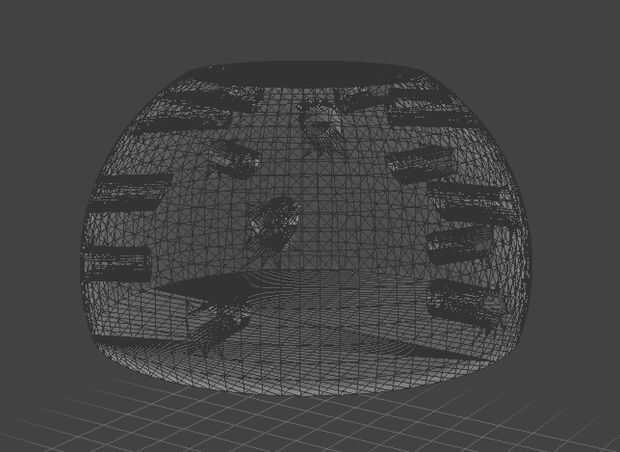
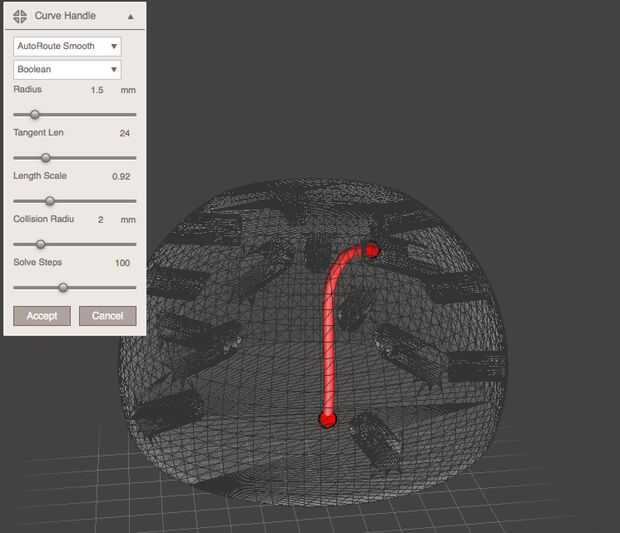
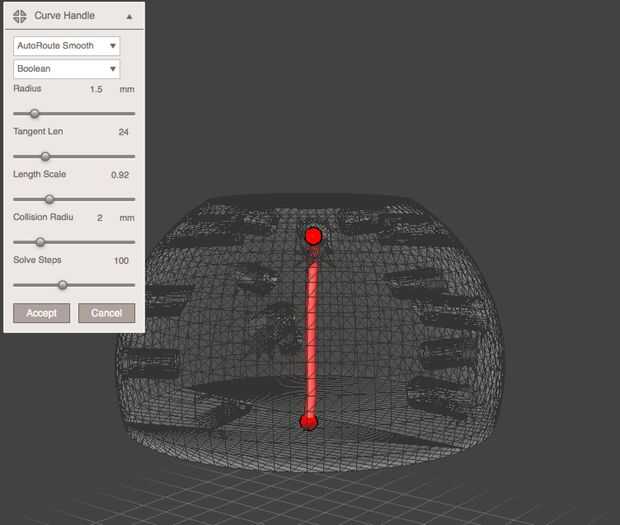
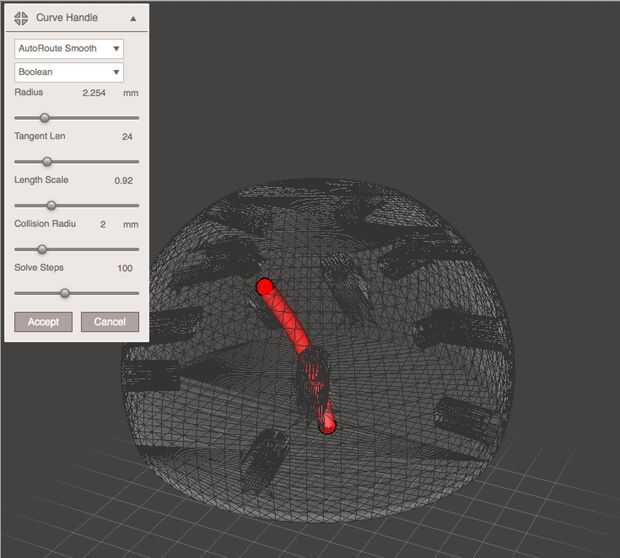
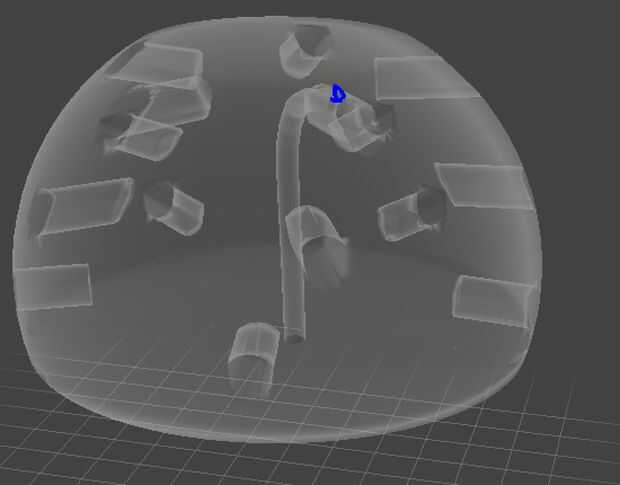
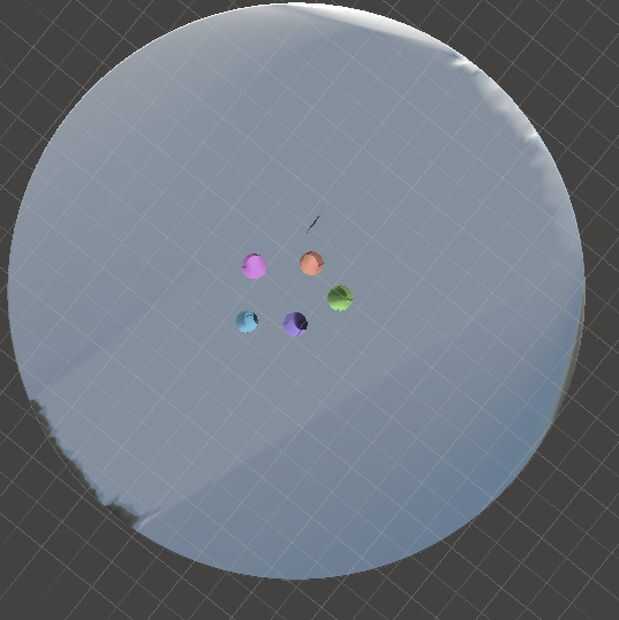
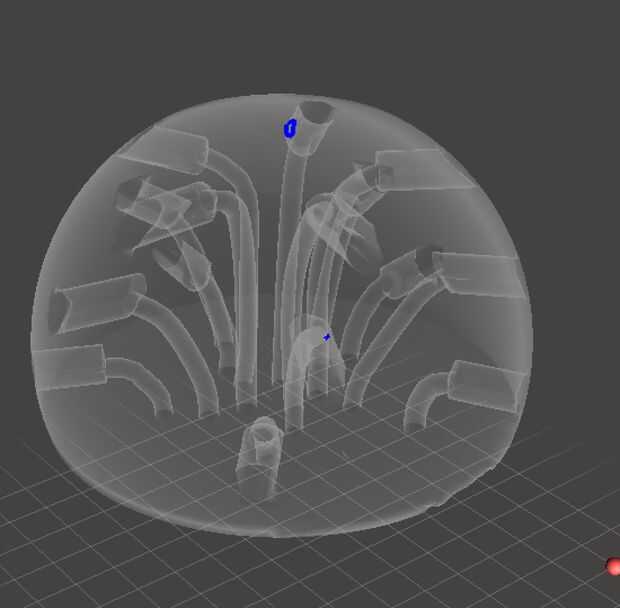
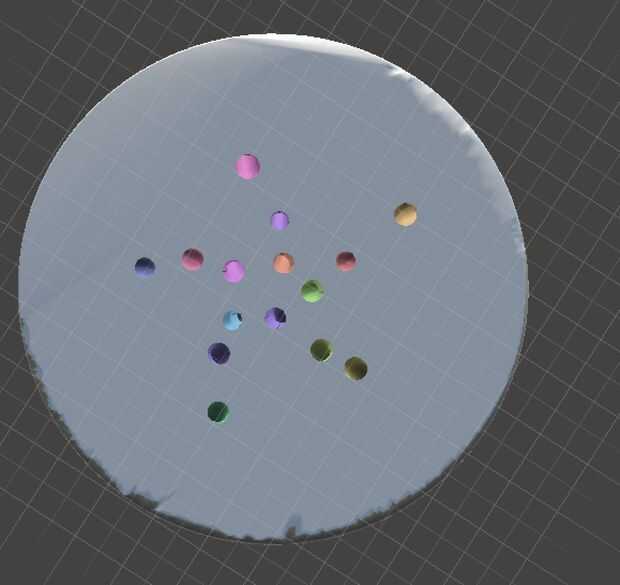
Divulgación completa: me preguntaron por el creador de la herramienta de tubos para construir algo. Puedo ver una crítica de este proyecto que podría ser el mismo efecto si conectar sólo un nido de ratas dentro de una pieza hueca. Dicho esto, añadir tubos fue realmente útil en dos casos que observé:
- Ruta sencilla desde el punto al punto B. Este sólo una tarea molesta en cualquier herramienta de CAD. A menudo estás realizando planos y splines y curvas. La herramienta de tubos sólo se encarga de él y evita otros tubos.
- Tubos de enrutamiento cuando complejas piezas. En relación con el pensamiento para hacer una parte hueca, organicé los tubos en anillos concéntricos que pude identificar con facilidad el cableado. Para piezas muy grandes o complejas, esta herramienta puede ser muy útil.
OK así que aquí está cómo utilicé Meshmixer:
- Importar mi fichero .stl y Editar > transformar movió la parte a del plano de construcción (no requerido).
- Me gusta ver mis partes de una malla transparente. En el menú de shaders , arrastre el color transparente de la parte superior derecha sobre la parte y luego la tecla w para el modelo de alambres. (siempre puede alternar la estructura metálica con w.)
- Quería que los tubos organizados en círculos concéntricos de arriba a abajo. Es que estamos buscando.
- Añadir un tubo de Editar > Añadir tubo. Esto trae para arriba un menú del tubo, la documentación hará un mejor trabajo para explicar cómo todo se relaciona. Pero lo más importante, los dos desplegables superiores a autoroute lisa y booleano.
- Arrastre los dos extremos del tubo donde usted desee que perforar el exterior de la malla. Puedes ver unas imágenes donde el tubo fue colocado correctamente en el extremo del agujero LED, y algunos que he seleccionado un punto de la malla que incorrectamente colocan el tubo.
- Ajustar la forma del tubo para que sea suave como sea posible con el resbalador de la escala de longitud .
- Cambiar el regulador radio a algo como 2,25 mm, esto deja el cuarto derecha dos cables caber dentro.
- Presione el botón Aceptar y has añadido tu primer tubo! Si algo no está bien ctrl-z (o cmd-z) es tu amigo. Además, no te preocupes las líneas azules por ahora.
- Bueno ahora Repita para todos los 15 LEDs :-)
Por último, he trabajado de arriba a anillos de la parte inferior con los agujeros espaciados en círculos concéntricos. Hay imágenes de cada etapa de la adición de tubos. Os adjunto mi archivo meshmixer final. Pues yo utilizaba análisis > inspector para localizar esas pequeñas líneas azules y reparar haciendo clic en los círculos. Luego había exportado .stl, que también se une.













